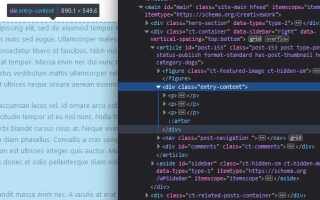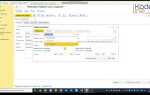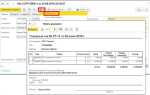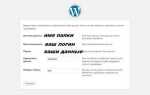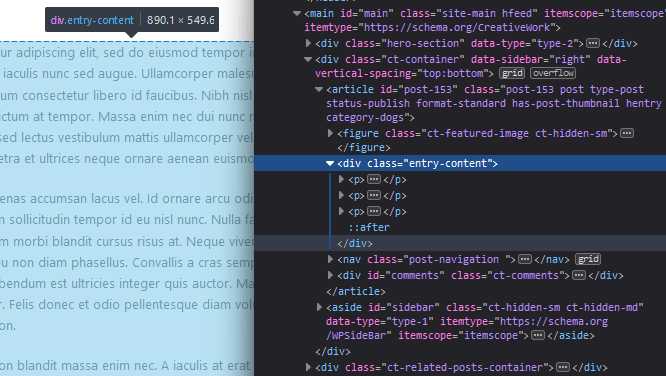
WordPress предоставляет несколько способов внесения CSS-изменений, каждый из которых подходит для определённых задач. Если необходимо быстро изменить внешний вид отдельных элементов сайта, удобнее всего использовать встроенный кастомайзер. Для более глубоких изменений потребуется редактирование файлов темы напрямую или подключение собственного файла стилей.
Через админ-панель WordPress можно использовать раздел «Дополнительные стили» в настройках темы: Внешний вид → Настроить → Дополнительные стили CSS. Этот способ безопасен, так как изменения сохраняются без вмешательства в код темы и не теряются при обновлениях. Поддерживается автоподстановка и базовая проверка синтаксиса.
Для ручного редактирования CSS потребуется доступ к файловой системе сайта или через FTP. Файл style.css, находящийся в директории активной темы (wp-content/themes/название-темы/), содержит основной набор стилей. Внесённые сюда изменения рекомендуется делать только в дочерней теме, чтобы избежать их потери при обновлении основной.
Также можно подключить собственные CSS-файлы через файл functions.php с помощью функции wp_enqueue_style(). Это предпочтительный метод для опытных пользователей, так как позволяет централизованно управлять стилями и соблюдать структуру проекта.
Где находится пользовательский CSS в админке WordPress
Пользовательский CSS в админке WordPress можно добавить через несколько методов. Один из самых простых способов – использование встроенной опции темы. Для этого нужно перейти в раздел «Внешний вид» -> «Настроить». В верхней части панели настроек найдите вкладку «Дополнительные стили» или «Пользовательский CSS» (название может зависеть от темы). В этой области можно вставить свои CSS-правила, которые будут применяться ко всем страницам сайта.
Еще один вариант – использование плагинов. Например, плагин «Simple Custom CSS» добавляет отдельную вкладку в меню «Внешний вид», где можно писать и редактировать пользовательский CSS. Этот метод удобен, если ваша тема не поддерживает добавление CSS через панель настроек.
Кроме того, CSS можно добавить через редактор файлов. Для этого перейдите в «Внешний вид» -> «Редактор темы». В файлах темы откройте файл style.css, добавьте нужные стили и сохраните изменения. Этот способ требует осторожности, так как неправильный код может привести к ошибкам на сайте. Для безопасного редактирования рекомендуется использовать дочернюю тему.
Как добавить собственные стили через настройщик темы
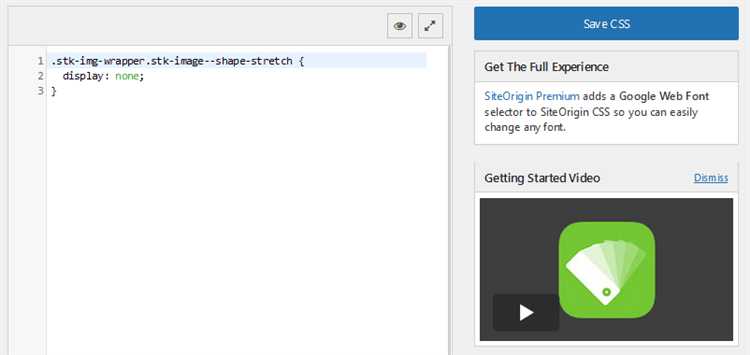
Для добавления стилей через настройщик темы выполните следующие шаги:
- Перейдите в панель администратора WordPress.
- В меню слева выберите «Внешний вид» и затем «Настроить».
- В настройщике откройте раздел «Дополнительные стили CSS».
- В поле для ввода CSS добавьте необходимые стили. Например:
/* Пример добавления стилей */
.button {
background-color: #ff6600;
color: white;
}
После того как стили добавлены, они сразу же начинают действовать на сайте. Вы можете просмотреть изменения в реальном времени, что упрощает процесс настройки.
Важные моменты:
- Все стили, добавленные через настройщик, применяются только к текущей активной теме. Если вы смените тему, эти стили перестанут работать.
- CSS, добавленный таким образом, имеет приоритет над стандартными стилями темы, но ниже по приоритету, чем стили, добавленные через плагины или в виде инлайн-стилей.
- Если необходимо использовать сложные селекторы или работать с медиазапросами для адаптивности, их также можно добавлять в этом разделе.
Использование настройки через панель удобно для быстрого внесения изменений, однако для более серьезных настроек рекомендуется использовать дочернюю тему или добавить кастомные стили в файл стилей вашей темы. Это позволяет избежать потери изменений при обновлениях темы.
Использование встроенного редактора файлов для правки style.css
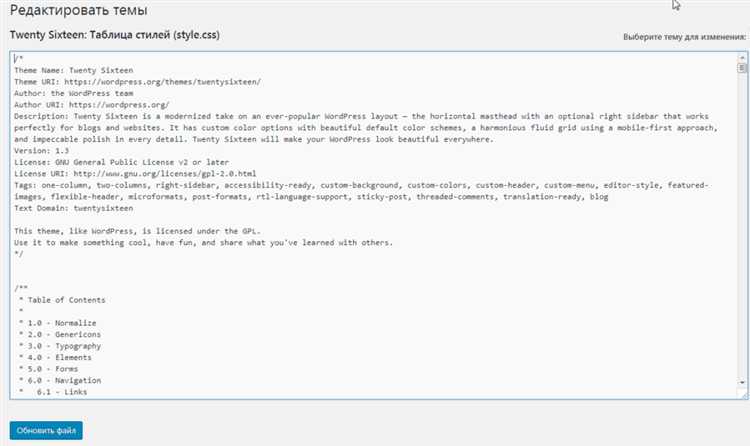
В WordPress встроенный редактор файлов позволяет быстро изменять файл style.css, который отвечает за внешний вид сайта. Для доступа к редактору необходимо зайти в админ-панель, затем выбрать раздел «Внешний вид» и кликнуть на «Редактор тем». Здесь открывается список доступных файлов, включая style.css.
После того как вы выбрали файл style.css, он откроется в текстовом редакторе, где можно вносить изменения. Важно помнить, что любые правки в этом файле могут повлиять на внешний вид всего сайта. Рекомендуется заранее сделать резервную копию файла, чтобы в случае ошибки можно было быстро восстановить первоначальный вид.
При редактировании style.css вручную важно следить за структурой CSS-кода. Необходимо придерживаться стандартов синтаксиса, чтобы избежать ошибок в отображении сайта. Например, каждая CSS-правила должна начинаться с селектора, за которым идет блок свойств в фигурных скобках.
Если вы добавляете новые стили, лучше всего это делать в конце файла, чтобы они не конфликтовали с уже существующими. При этом не забывайте проверять совместимость новых стилей с текущей темой и плагинами, чтобы избежать возможных конфликтов.
В случае возникновения ошибок после редактирования, рекомендуется проверить консоль браузера на наличие сообщений об ошибках. Часто проблема может заключаться в синтаксических ошибках или неправильных путях к ресурсам (например, изображениям или шрифтам).
Кроме того, важно понимать, что изменения, внесенные через редактор файлов, будут применяться немедленно, поэтому всегда проверяйте сайт после каждого сохранения. Если вам нужно внести несколько правок, лучше работать с ними поэтапно, чтобы быстрее выявлять возможные проблемы.
Как найти нужный CSS-класс на странице сайта

Чтобы эффективно редактировать CSS в WordPress, необходимо знать, как найти нужный CSS-класс на странице сайта. Для этого можно воспользоваться несколькими методами, каждый из которых имеет свои особенности.
- Использование инструментов разработчика в браузере. Это самый быстрый и точный способ. Для этого откройте страницу сайта в браузере, затем щелкните правой кнопкой мыши на элементе, который хотите изменить, и выберите «Исследовать» или «Inspect» (в зависимости от браузера). Откроется панель инструментов разработчика, где можно увидеть HTML-разметку и все связанные с ней CSS-классы.
- Поиск с помощью вкладки «Elements». В панели инструментов разработчика выберите вкладку «Elements», чтобы просматривать структуру HTML-кода. Наводя курсор на различные элементы, вы увидите, какие классы и идентификаторы применяются к конкретным частям страницы.
- Фильтрация по классам и ID. В «Styles» можно увидеть все активные стили, применяемые к элементу. Этот метод полезен, если нужно найти конкретные свойства для редактирования.
- Использование поисковой строки. В панели разработчика можно использовать строку поиска, чтобы найти нужный класс или ID на странице. Для этого просто введите название класса или часть его имени, и браузер покажет все места, где этот класс применяется.
- Поиск в исходном коде темы. Если класс не отображается через инструменты разработчика, можно искать его в исходном коде CSS-файлов темы. Зайдите в раздел «Внешний вид» -> «Редактор» в панели управления WordPress и откройте нужный файл стилей.
- Использование сторонних расширений. Для более сложных случаев можно установить расширения для браузеров, например, «CSS Peeper», которые позволяют просматривать стили на сайте и искать необходимые классы без необходимости вникать в код вручную.
Используя эти методы, вы сможете быстро найти нужный CSS-класс и внести необходимые изменения, что поможет в настройке внешнего вида вашего сайта.
Подключение собственного CSS-файла через functions.php
Для подключения собственного CSS-файла в WordPress через файл functions.php, необходимо использовать функцию wp_enqueue_style. Этот метод позволяет безопасно добавить стиль в тему, а также гарантирует корректную загрузку файлов стилей, с учётом зависимостей и правильного порядка загрузки.
Шаги для подключения стилей:
function custom_theme_styles() {
wp_enqueue_style('custom-style', get_template_directory_uri() . '/css/custom-style.css');
}
add_action('wp_enqueue_scripts', 'custom_theme_styles');
В этом примере:
custom-theme-styles– уникальное имя стиля, которое используется для регистрации и управления стилями.get_template_directory_uri()– возвращает URL каталога вашей активной темы./css/custom-style.css– путь к CSS-файлу, который вы хотите подключить, относительно корня темы.
Функция wp_enqueue_scripts добавляется через хук add_action, что позволяет WordPress корректно обработать подключение стилей во время загрузки страницы.
Если вы хотите подключить файл только для админ-панели, используйте хук admin_enqueue_scripts вместо wp_enqueue_scripts.
function custom_admin_styles() {
wp_enqueue_style('admin-custom-style', get_template_directory_uri() . '/css/admin-style.css');
}
add_action('admin_enqueue_scripts', 'custom_admin_styles');
Используя такие подходы, вы можете гибко управлять подключением файлов CSS в WordPress, обеспечивая их правильную загрузку и минимизируя вероятность конфликтов с другими стилями.
Разница между редактированием темы и созданием дочерней темы
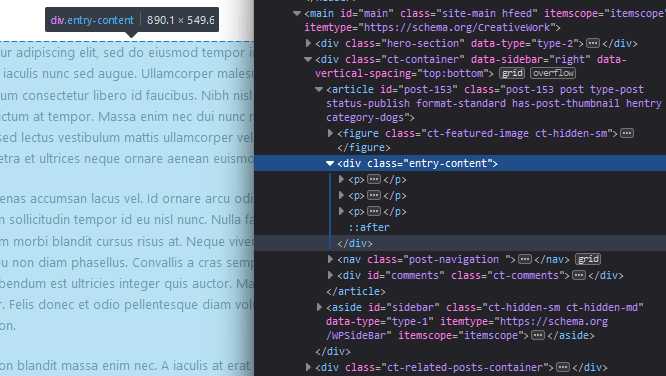
Редактирование темы в WordPress предполагает прямое изменение файлов основной темы, таких как CSS, PHP или JavaScript. Это подходит для тех, кто уверен в своих действиях и готов к риску потери изменений при обновлениях темы. Любые правки, сделанные в основной теме, могут быть перезаписаны, если выходит новая версия, что требует дополнительной осторожности.
Создание дочерней темы – это более безопасный и гибкий подход, позволяющий избежать потери изменений при обновлениях. Дочерняя тема наследует все функции и стили основной темы, при этом давая возможность модифицировать или добавлять новые стили и шаблоны без вмешательства в оригинальные файлы. Это особенно полезно при необходимости внесения специфических изменений, которые могут потребовать доработок в коде или дизайне.
Одним из основных различий является сохранность изменений. В случае редактирования основной темы все изменения могут быть утрачены после обновления, в то время как изменения в дочерней теме остаются в безопасности. Создание дочерней темы также предоставляет возможность обновлять основную тему без риска затерять индивидуальные настройки и стили.
Если редактирование основной темы подходит для небольших и быстрых изменений, создание дочерней темы – это более устойчивый способ работы с кастомизациями, особенно при разработке сайта, который потребует долгосрочного сопровождения.
Как избежать потери CSS при обновлении темы

1. Используйте дочернюю тему. Основная идея дочерней темы – это сохранение всех изменений в отдельных файлах, которые не затрагиваются при обновлении родительской темы. Создание дочерней темы – это простой и безопасный способ защитить свои CSS-правила. Все изменения в CSS вносятся именно в файлы дочерней темы, что гарантирует их сохранность при обновлениях.
2. Применение кастомизатора WordPress. Встроенный в WordPress инструмент кастомизатора позволяет добавлять пользовательские стили без редактирования файлов темы. В разделе «Дополнительные стили» можно добавить свой CSS код, который сохраняется даже после обновлений. Этот способ идеально подходит для простых правок, таких как изменение шрифтов, цветов или отступов.
3. Использование плагинов для кастомизации CSS. Существует множество плагинов, таких как Simple Custom CSS или Custom CSS Pro, которые позволяют внедрять CSS-правила напрямую через панель управления WordPress. Эти плагины предлагают удобный интерфейс и гарантируют, что стили останутся неизменными при обновлении темы.
4. Использование функций темы. В некоторых случаях можно внести изменения через functions.php родительской или дочерней темы, добавив код для подключения внешнего CSS-файла. Этот способ подходит для более сложных правок, но требует знаний PHP.
5. Хранение CSS в сторонних сервисах. Если вы хотите быть уверены в сохранности стилей, можно разместить свой CSS-код в стороннем сервисе (например, на GitHub или в облачном хранилище) и подключить его через WordPress. Это позволяет избежать потери стилей даже в случае, если обновление темы приводит к удалению кастомных файлов.
Применяя эти методы, вы можете быть уверены, что ваши стили останутся сохранными при обновлениях темы и не потребуют повторного внесения изменений. Главное – избегать редактирования оригинальных файлов темы и использовать безопасные способы кастомизации.
Вопрос-ответ:
Как редактировать CSS вручную в WordPress?
Для редактирования CSS вручную в WordPress необходимо зайти в админ-панель и перейти в раздел «Внешний вид» > «Редактор темы». Здесь можно найти файл style.css, где можно внести необходимые изменения. Однако важно помнить, что при обновлении темы изменения могут быть потеряны, поэтому рекомендуется использовать дочернюю тему или создать отдельный файл CSS для кастомных стилей.
Можно ли редактировать CSS через панель WordPress?
Да, WordPress имеет встроенную функцию для добавления кастомных стилей через панель. Для этого нужно перейти в «Внешний вид» > «Настроить» > «Дополнительные стили». В появившемся поле можно вставить свой CSS-код, который будет применяться к вашему сайту. Этот метод удобен, так как изменения не теряются при обновлении темы.
Что такое дочерняя тема и почему её стоит использовать для редактирования CSS в WordPress?
Дочерняя тема — это тема, которая наследует все функции и стили основной темы, но позволяет вносить изменения без риска потерять их при обновлениях. Использование дочерней темы для редактирования CSS в WordPress позволяет безопасно добавлять кастомные стили, не влияя на основную тему, что особенно важно при работе с обновлениями и изменениях функционала сайта.
Как избежать потери изменений при редактировании CSS в WordPress?
Для предотвращения потери изменений при редактировании CSS в WordPress лучше всего использовать дочернюю тему. Таким образом, все изменения сохранятся даже после обновлений основной темы. Также можно использовать плагин для добавления кастомных стилей или редактировать CSS через раздел «Дополнительные стили» в настройках темы, чтобы изменения не зависели от обновлений.